Draw.io绘制交叉线的教程
时间:2023-09-18 11:06:45作者:极光下载站人气:1000
Draw.io作为一款免费的在线绘图工具,让用户可以免费使用其中强大且实用的功能,并且可以自由地修改和定制形状的代码,为用户带来了更多的灵活性和可扩展性,因此Draw.io软件深受用户的喜爱,当用户在使用Draw.io软件时,可以在页面上添加各种需要的形状,也可以自定义图形样式等,为用户带来了不错的体验,例如有用户想要在页面上绘制出交叉线,却不知道怎么来操作实现,其实操作的过程是很简单的,用户直接在页面上绘制出两条直线,接着点击一条直线的端点向左移动并与另一条直线交叉即可成功解决,那么接下来就让小编来向大家分享一下Draw.io绘制交叉线的方法教程吧,希望用户能够喜欢。
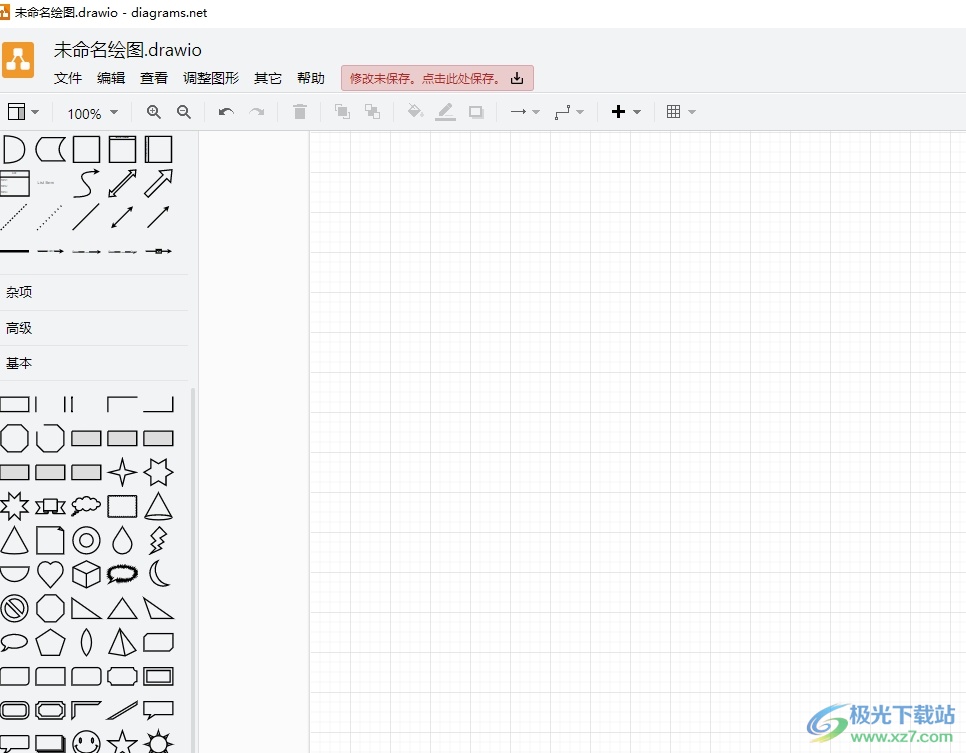
方法步骤
1.用户在电脑桌面上打开Draw.io软件,并来到图表的绘制页面上来进行设置
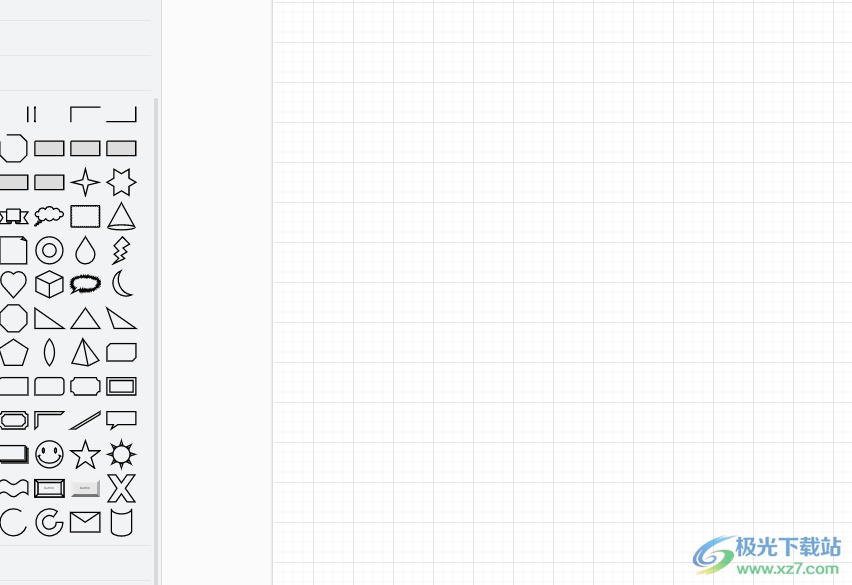
2.在页面左侧的形状工具栏中找到直线选项,并重复点击两次,这样可以在页面上插入两条直线
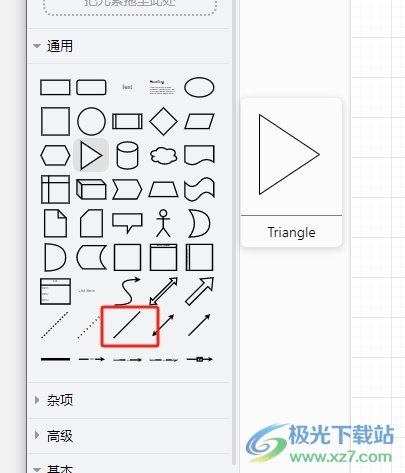
3.设置完成后,用户可以看到当前插入的两条直线,用户需要将其中的一条直线的方向进行调整
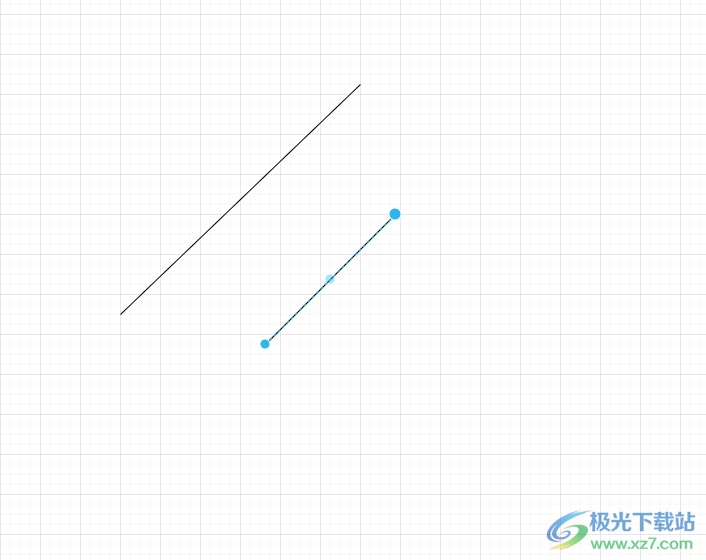
4.点击其中一条直线的端点,接着向左移动并确保与另一条直线相交即可解决问题
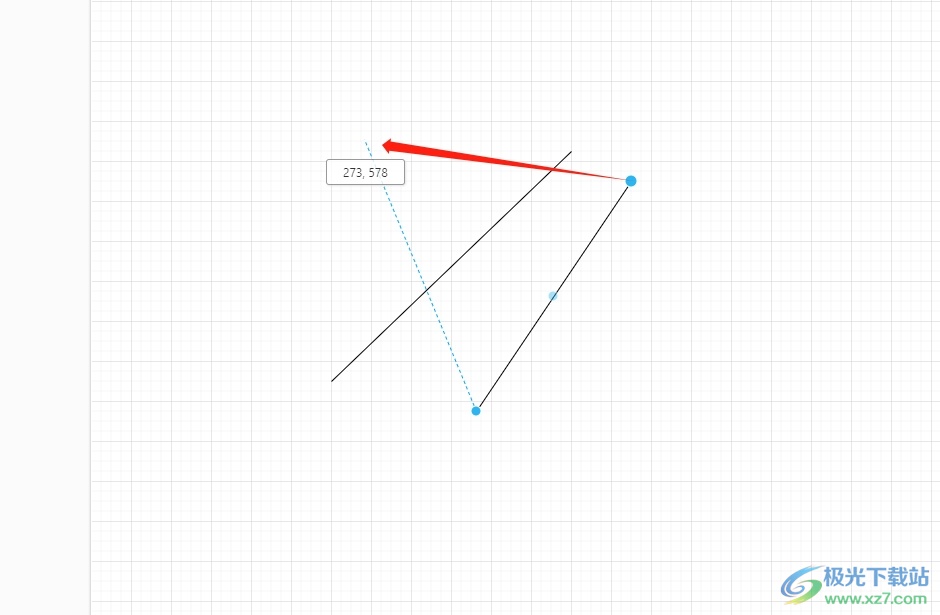
5.如图所示,用户在页面上就可以看到当前绘制出来的交叉线了
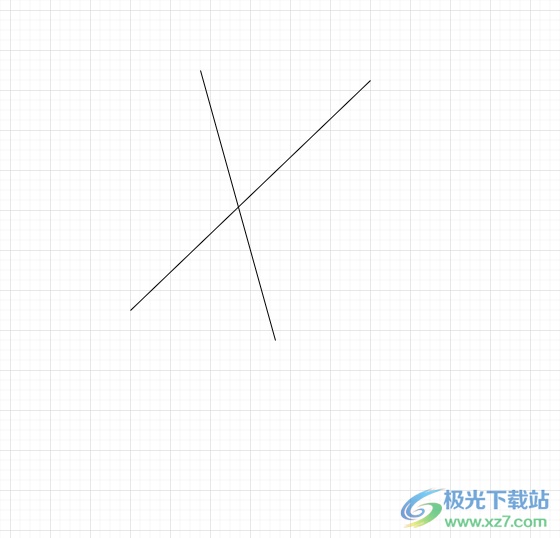
用户在Draw.io软件中绘制图表时,可以根据自己的需求来进行设置,例如用户提出的上述问题,需要绘制出交叉线,就可以绘制出两条直线,并从中调整一条直线的方向即可实现交叉,详细的操作过程已经整理出来了,因此感兴趣的用户可以跟着小编的教程操作试试看。

大小:92.5 MB版本:v20.8.10 官方版环境:WinXP, Win7, Win8, Win10, WinAll
- 进入下载
相关推荐
相关下载
热门阅览
- 1百度网盘分享密码暴力破解方法,怎么破解百度网盘加密链接
- 2keyshot6破解安装步骤-keyshot6破解安装教程
- 3apktool手机版使用教程-apktool使用方法
- 4mac版steam怎么设置中文 steam mac版设置中文教程
- 5抖音推荐怎么设置页面?抖音推荐界面重新设置教程
- 6电脑怎么开启VT 如何开启VT的详细教程!
- 7掌上英雄联盟怎么注销账号?掌上英雄联盟怎么退出登录
- 8rar文件怎么打开?如何打开rar格式文件
- 9掌上wegame怎么查别人战绩?掌上wegame怎么看别人英雄联盟战绩
- 10qq邮箱格式怎么写?qq邮箱格式是什么样的以及注册英文邮箱的方法
- 11怎么安装会声会影x7?会声会影x7安装教程
- 12Word文档中轻松实现两行对齐?word文档两行文字怎么对齐?
网友评论